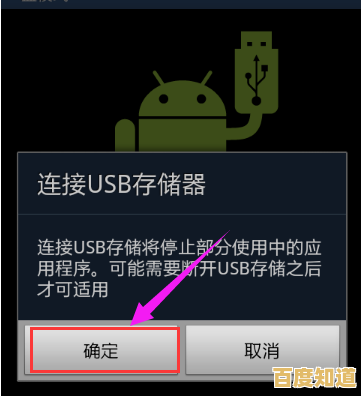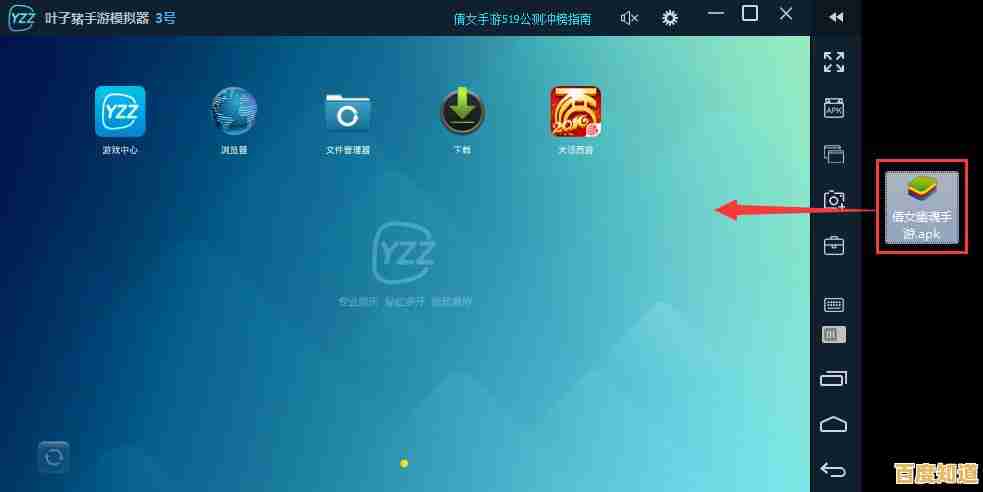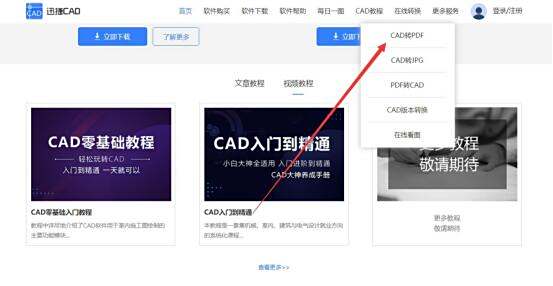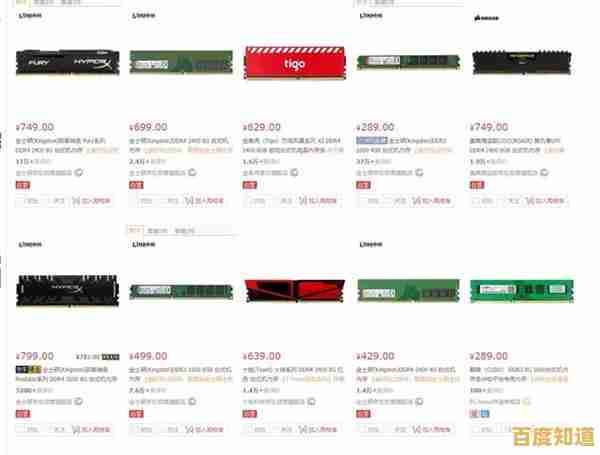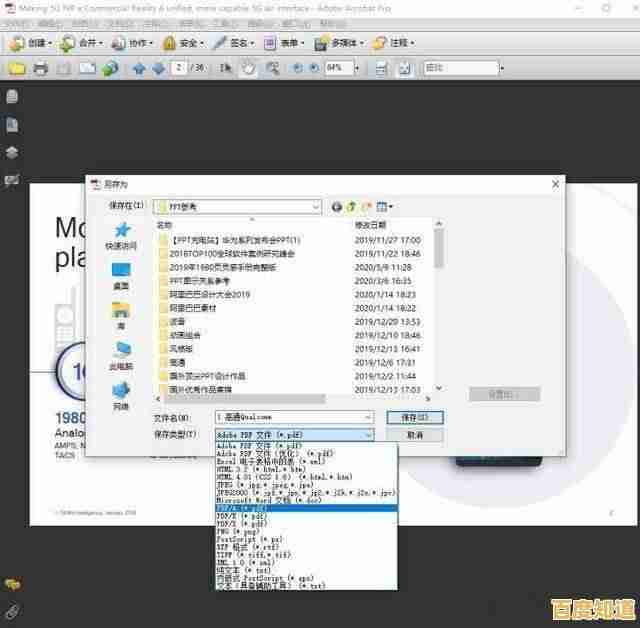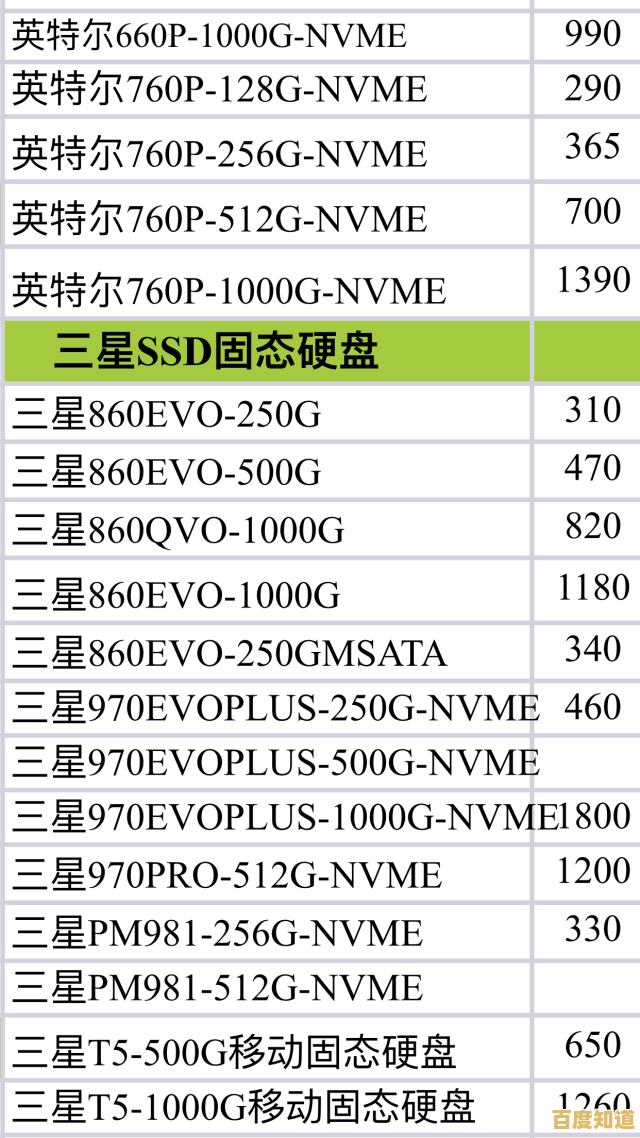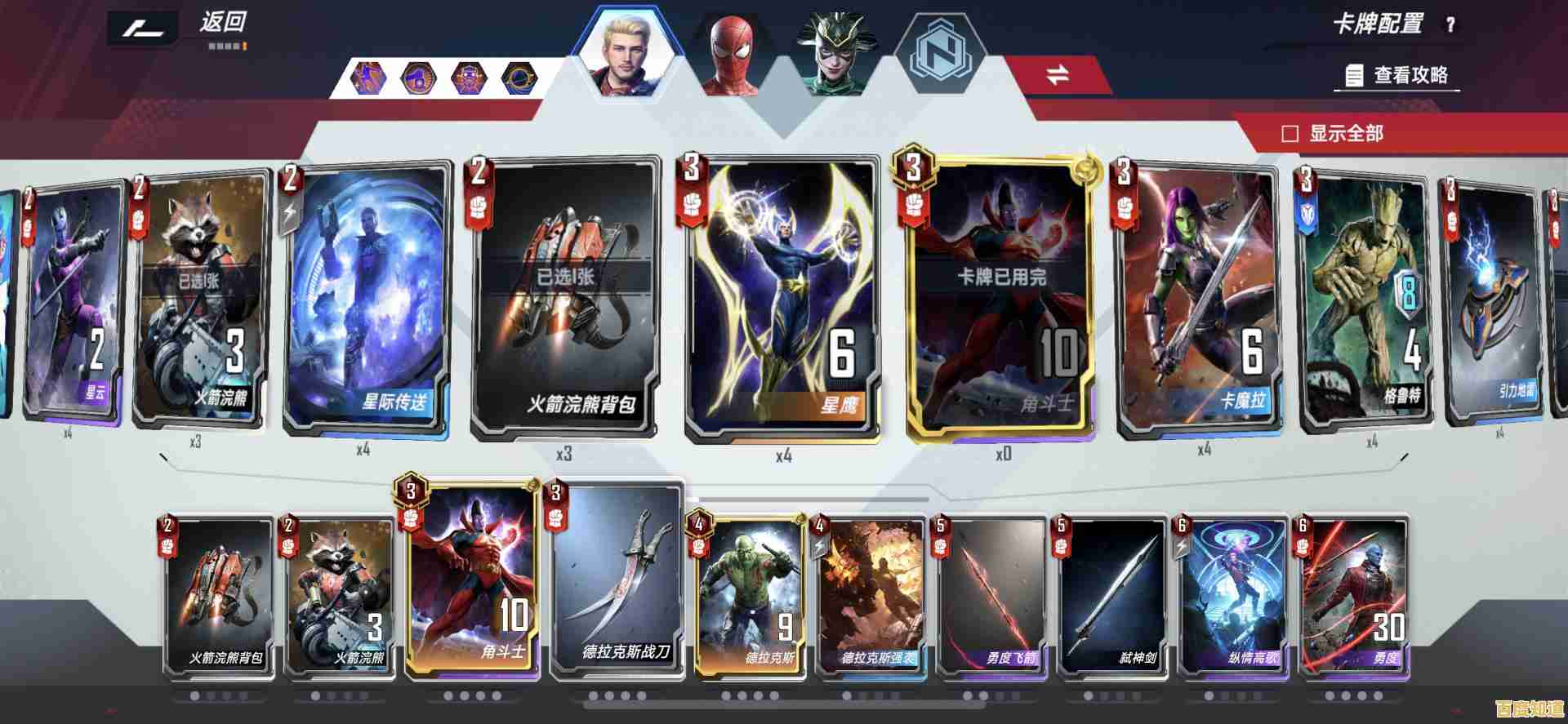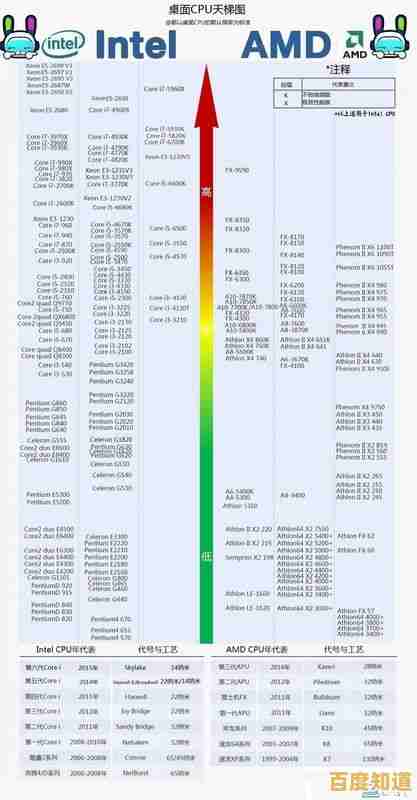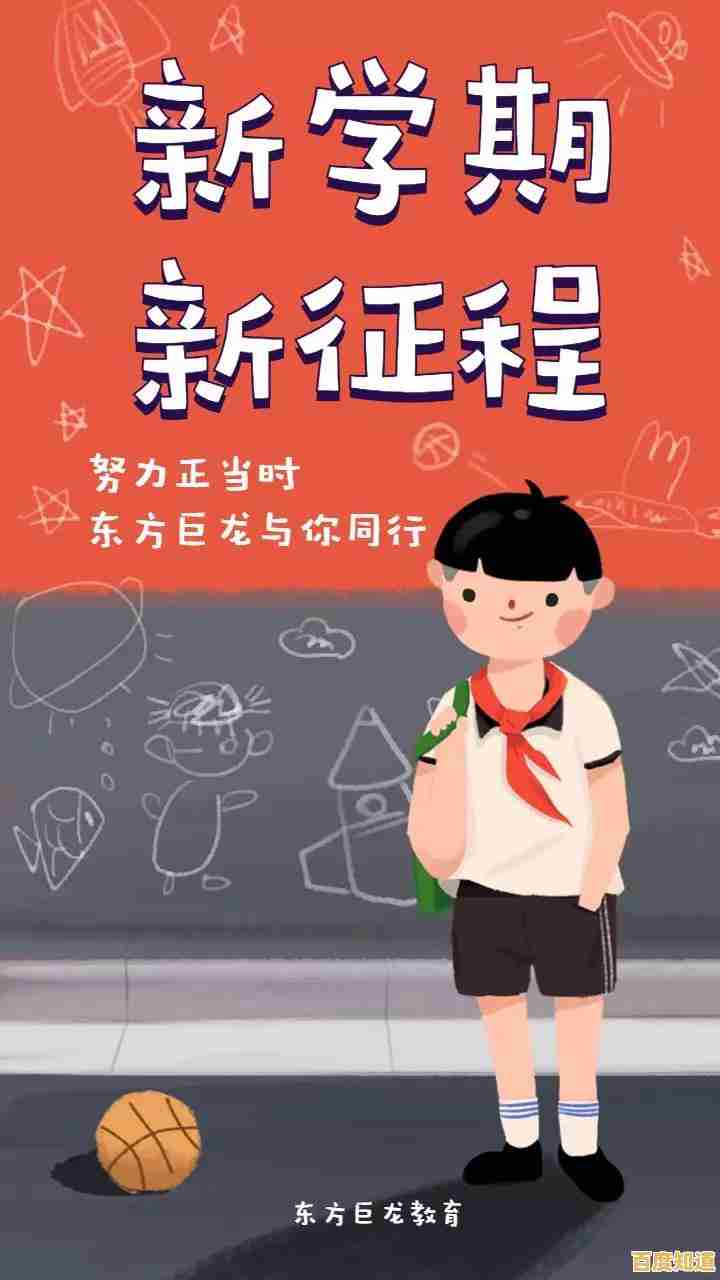电脑蓝屏现象深度解析:常见诱因与高效修复方案一览
- 问答
- 2025-10-31 03:00:56
- 15
常见诱因与高效修复方案一览
蓝屏到底是什么? 简单说,蓝屏是Windows操作系统在遇到一个它自己无法处理的严重错误时,为防止硬件受损而启动的“紧急刹车”机制,系统会停止一切工作,显示一个蓝色背景的错误屏幕,并收集相关故障信息(生成.dmp文件),根据微软官方支持文档的解释,这属于系统级别的保护措施。
导致蓝屏的常见诱因(从最常见到次常见排列)
-
软件冲突与驱动程序问题(最常见)
- 显卡/声卡/主板等硬件驱动程序问题: 这是导致蓝屏的头号元凶,根据Tencent PC Manager技术团队的统计,超过70%的蓝屏与驱动有关,特别是驱动程序版本过旧、不兼容(例如为Win10系统安装了Win7的驱动)、或者多个驱动之间冲突。
- 软件不兼容: 新安装的某个软件(特别是安全软件、系统优化工具、虚拟光驱等底层软件)与系统或其他软件发生冲突,CSDN上有专家指出,某些修改系统核心文件的软件极易引发蓝屏。
- 系统更新失败: Windows更新过程中文件下载不完整或安装中断,可能导致系统文件损坏或驱动不匹配,从而引发蓝屏。
-
硬件问题
- 内存条故障: 内存条松动、金手指氧化或本身质量存在问题,是导致蓝屏的常见硬件原因,表现为蓝屏代码经常变化。
- 硬盘错误: 特别是系统盘(通常是C盘)出现坏道,当系统需要读取坏道上的关键数据时,就会失败并蓝屏。
- 散热不良: CPU或显卡温度过高,电脑为保护硬件会自动降频或重启/蓝屏,常见于笔记本灰尘过多、风扇损坏或夏季高温环境。
- 电源供电不足或不稳: 电源老化或功率不足,在电脑高负荷运行时供电不稳,可能导致核心硬件工作异常而蓝屏。
- 其他硬件接触不良或损坏: 如主板电容鼓包、显卡松动等。
-
系统文件损坏或中毒
关键的系统文件(如.dll、.sys文件)被误删、损坏,或感染了恶意病毒、木马,破坏了系统核心,直接导致蓝屏。
高效修复方案一览(按排查顺序建议)
第一步:最近做了什么? 回想蓝屏发生前,你是否进行了以下操作:安装了新软件/更新了驱动/更新了系统/添加了新硬件?如果答案是肯定的,请优先尝试:
- 卸载 新安装的可能有问题的软件。
- 回滚驱动程序:在“设备管理器”中找到最近更新的设备(如显示适配器),右键选择“属性”->“驱动程序”->“回退驱动程序”。
- 卸载最近的系统更新:进入“设置”->“更新与安全”->“Windows更新”->“查看更新历史记录”->“卸载更新”。
第二步:重启电脑,利用Windows自带工具 很多时候,简单重启可以解决临时性的软件冲突。
- 使用安全模式: 连续强制关机再开机2-3次,系统会进入自动修复界面,选择“高级选项”->“疑难解答”->“高级选项”->“启动设置”->“重启”->按F4进入安全模式,在安全模式下,系统只加载最基本的驱动,如果蓝屏不再出现,就能断定是软件或驱动问题,方便你在纯净环境下进行卸载或杀毒。
- 运行系统文件检查器: 在安全模式下的命令提示符(以管理员身份运行)中,输入
sfc /scannow命令,让系统自动扫描并修复受损的系统文件。 - 检查磁盘错误: 在命令提示符(管理员)中,输入
chkdsk C: /f /r(C是系统盘盘符),检查并修复硬盘逻辑坏道。
第三步:硬件基础排查 如果软件层面解决不了,就要怀疑硬件。
- 清洁与重新插拔: 关机断电后,打开机箱,重新插拔内存条、显卡,用橡皮擦清理内存条和显卡的金手指,清理CPU风扇和机箱内的灰尘。
- 检查温度: 下载如HWMonitor等硬件检测软件,查看CPU和显卡的待机和运行温度是否正常。
- 内存诊断: 在Windows搜索框输入“Windows内存诊断”,运行工具检查内存是否有故障。
第四步:高级排查与重置系统
- 分析蓝屏日志: 蓝屏画面上的“终止代码”(如CRITICAL_PROCESS_DIED, PAGE_FAULT_IN_NONPAGED_AREA)是重要线索,根据腾讯电脑管家技术博客的建议,可以上网搜索具体的终止代码,能更精准地定位问题根源。
- 重置此电脑: 如果以上方法都无效,可以考虑保留个人文件的情况下“重置此电脑”(相当于重装系统),这是解决深层系统软件问题的终极方法,在设置->恢复中可以选择此选项。
解决蓝屏是一个由软到硬、由简到繁的排查过程,大部分情况通过更新/回滚驱动、卸载冲突软件、运行系统修复工具即可解决,如果问题持续存在,则应重点怀疑内存、硬盘和散热等硬件问题。

本文由姓灵阳于2025-10-31发表在笙亿网络策划,如有疑问,请联系我们。
本文链接:http://shanghai.xlisi.cn/wenda/67624.html